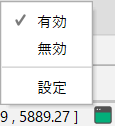외부 애플리케이션 연동
업데이트: 2024/12/17
외부 애플리케이션 연동 기능은 외부 애플리케이션과 통신하고 에디터와 상호 작용할 수 있는 기능입니다.
모델의 파라미터를 설정하고 취득할 수 있습니다.
nizima LIVE 연동
nizima LIVE와도 연동되어 있습니다.
자세한 내용은 「How to use Cubism linkage」을 참조하십시오.
외부 애플리케이션 샘플
외부 애플리케이션 구현에 대한 자세한 내용은 개발자용 「Live2D Cubism Editor 외부 연동 API」를 참조하세요.
샘플은 GitHub에 공개되어 있습니다.
외부 애플리케이션 연동 설정
[파일] 메뉴 → [외부 애플리케이션 연동 설정] 또는 물리 연산 설정 대화 상자의 [미리보기] 메뉴 → [외부 애플리케이션 연동 설정]에서 외부 애플리케이션 연동 설정 대화 상자를 표시할 수 있습니다.
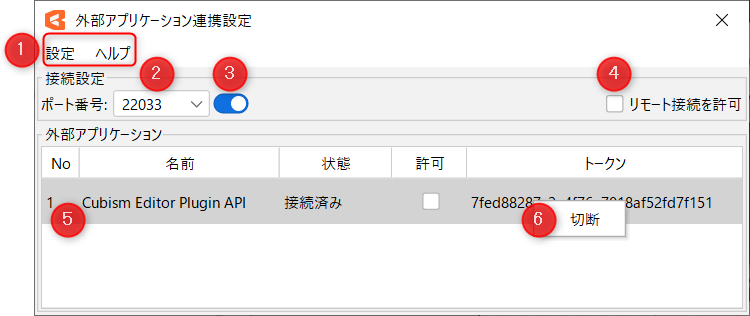
| 번호 | 항목 | 상세 |
|---|---|---|
| ① | 메뉴 | 설정: ・포트 번호 이력 리셋 포트 번호 이력 목록을 리셋합니다. ・토큰 초기화 에디터에 저장된 토큰을 초기화합니다. 도움말: ・API 버전 Live2D Cubism Editor 외부 연동 API 버전을 표시합니다. ・외부 애플리케이션 연동에 대하여 이 페이지를 엽니다. ・Live2D Cubism Editor 외부 연동 API에 대하여 「Live2D Cubism Editor 외부 연동 API」를 엽니다. |
| ② | 포트 번호 | 연결할 포트 번호를 지정합니다. 초기값은 「22033」입니다. 다른 앱이 동일한 포트 번호를 사용하는 경우에는 사용할 수 없으므로 중복되지 않도록 설정하십시오. 한 번 연결된 포트 번호는 목록에서 선택할 수 있습니다. |
| ③ | 토글 스위치 | ON: 외부 앱과의 연결을 활성화합니다. OFF: 연결된 모든 외부 앱을 연결 해제하고 사용 중지합니다. |
| ④ | 원격 연결 허용 | 체크 박스에 체크하면 외부 앱의 원격 연결을 허용합니다. |
| ⑤ | 외부 애플리케이션 | 현재 연결된 외부 앱의 정보를 표시합니다. |
| ⑥ | 연결 해제 | 오른쪽 클릭 메뉴에서 연결 중인 앱을 해제할 수 있습니다. |
외부 앱 연결 방법
포트 번호를 설정하고 토글 스위치를 클릭하여 외부 앱과의 연결을 활성화합니다.
사용할 외부 앱을 연결한 후 [허용] 체크 박스에 체크합니다.
허용하면 외부 애플리케이션 연동 기능을 사용할 수 있게 됩니다.
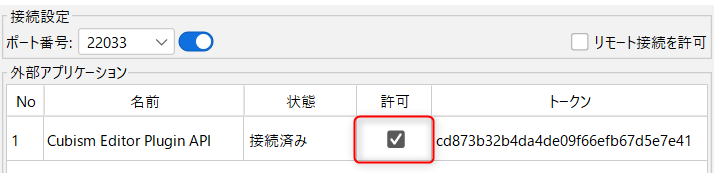
주의사항
만약 의도하지 않은 외부 앱이 표시되면 허용하지 마십시오.
토글 스위치를 다시 클릭하면 연결된 모든 외부 앱의 연결이 끊어집니다.
원격 연결
다른 기기에서 접속하고 싶은 경우 [원격 연결 허용]의 체크 박스에 체크해 주십시오.
주의사항
활성화하면 인터넷을 통해 제3자로부터 악의적인 공격을 받을 수 있습니다.
반드시 라우터나 로컬 네트워크의 설정을 확인한 후 주의해서 이용해 주십시오.
연동 기능을 사용하여 타임 라인에 키 삽입
외부 앱에서 수신한 파라미터 값으로 모델 트랙의 타임라인에 키를 삽입할 수 있습니다.
애니메이션 뷰 및 폼 애니메이션 뷰에서 사용할 수 있습니다.
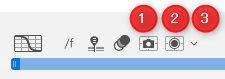
| 번호 | 항목 | 상세 |
|---|---|---|
| ① | 녹화(1프레임) | 외부 앱에서 보낸 파라미터 값을 가져와 타임라인에 키를 삽입합니다. 누를 때 현재 프레임에 반영됩니다. |
| ② | 녹화(멀티프레임) | 외부 앱에서 보낸 파라미터 값을 가져와 타임라인에 키를 삽입합니다. 누르면 프레임이 진행됩니다. |
| ③ | 녹화(멀티프레임) 키 프레임 삽입 방식 | 타임 라인에 키 프레임을 삽입할 때 키를 찍는 방법을 풀다운 메뉴에서 선택할 수 있습니다. ・매 프레임에 키를 찍는다 ・자동으로 최적의 커브 만들기 자세한 사항은 후술하는 「키 프레임 삽입 방식」 항목을 봐 주세요. |
키 프레임 삽입 방식
매 프레임에 키를 찍는다:
매 프레임에 파라미터값의 취득 결과를 반영합니다.
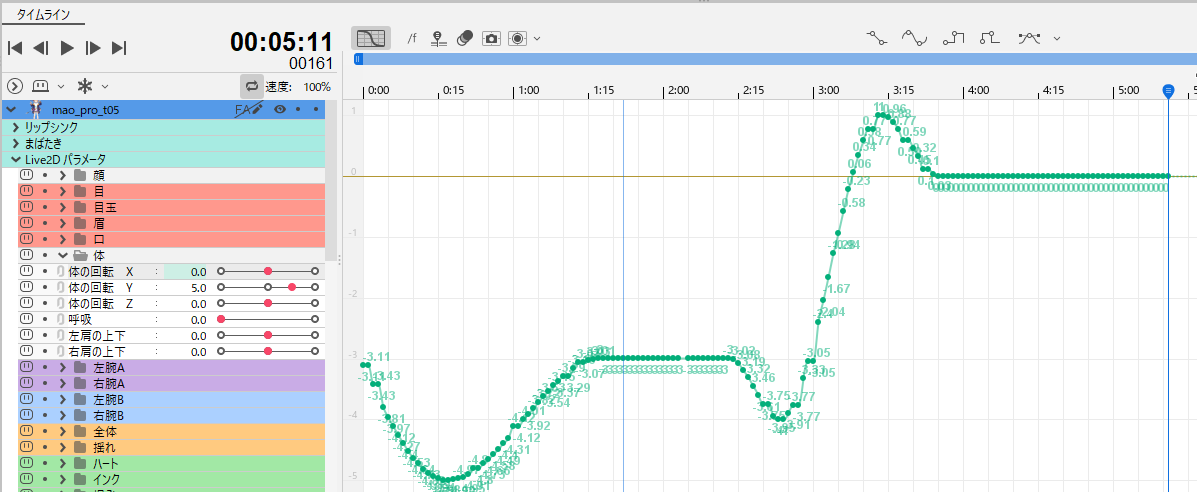
자동으로 최적의 커브 만들기:
파라미터값 취득 결과를 줄여서 반영하고 자동으로 커브를 생성합니다.
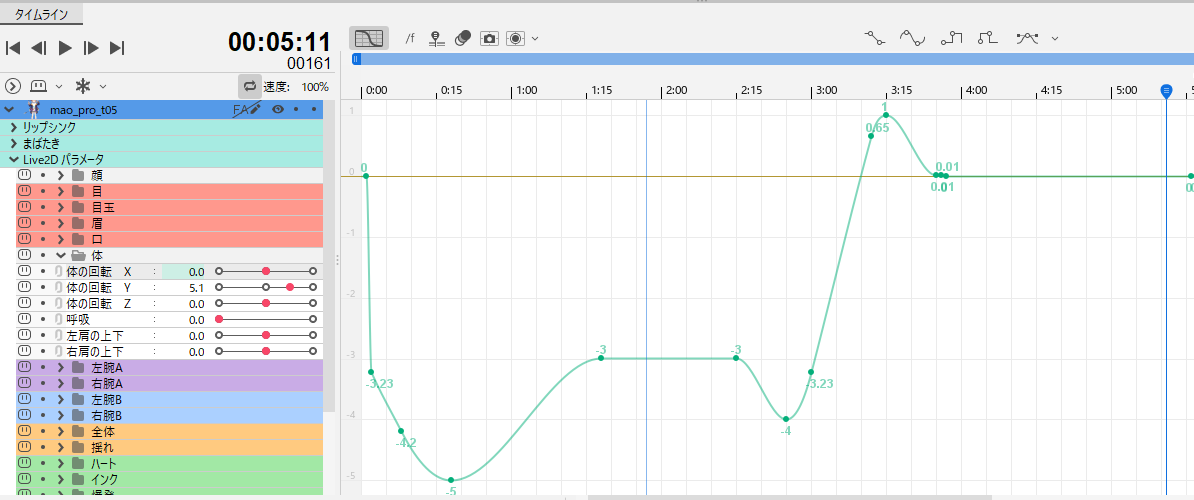
외부 애플리케이션 연동 인디케이터
에디터의 오른쪽 하단에 있는 인디케이터에서 외부 애플리케이션 연동의 연결 상태를 확인할 수 있습니다.
연결이 활성화되면 아이콘이 녹색으로 바뀝니다.
외부 앱 연동 중에는 인디케이터가 애니메이션으로 표시됩니다.![]() 인디케이터를 더블 클릭하여 연결을 활성화/비활성화합니다.
인디케이터를 더블 클릭하여 연결을 활성화/비활성화합니다.
오른쪽 클릭하면 팝업이 표시되고 연결을 활성화/비활성화하거나 설정 대화 상자를 표시할 수 있습니다.